Bạn đang sử dụng điện thoại Android và đột nhiên gặp tình trạng thiết bị bị treo logo khi khởi động? Đây là một trong những lỗi phổ biến mà người dùng Android có thể gặp phải, khiến điện thoại không thể vào màn hình chính và bị "mắc kẹt" tại logo của hãng sản xuất.
Vậy nguyên nhân gây ra lỗi này là gì? Có những cách nào để khắc phục hiệu quả? Hãy cùng tìm hiểu chi tiết trong bài viết dưới đây.
1. Nguyên nhân điện thoại Android bị treo Logo

Lỗi treo logo có thể xuất phát từ nhiều nguyên nhân khác nhau, bao gồm cả phần mềm và phần cứng. Dưới đây là những nguyên nhân phổ biến nhất:
1.1. Điện thoại hết pin hoặc sạc pin không vào
Khi pin cạn kiệt hoàn toàn, điện thoại có thể không đủ năng lượng để khởi động hệ điều hành, dẫn đến việc bị treo logo. Nếu bộ sạc bị hỏng hoặc cổng sạc bám bụi, điện thoại cũng có thể không nhận đủ nguồn điện để hoạt động bình thường.
1.2. Xung đột ứng dụng hoặc phần mềm hệ thống
Một số ứng dụng không tương thích với hệ điều hành có thể gây ra lỗi hệ thống, khiến thiết bị không thể khởi động đúng cách. Điều này thường xảy ra khi bạn cài đặt ứng dụng từ nguồn không đáng tin cậy.
1.3. Lỗi sau khi cập nhật phần mềm
Việc cập nhật phiên bản Android mới nhưng không thực hiện đúng cách, hoặc phiên bản mới có lỗi, có thể khiến điện thoại gặp sự cố trong quá trình khởi động. Một số dòng máy cũ có thể không tương thích với bản cập nhật mới, gây ra tình trạng xung đột phần mềm.
1.4. Điện thoại bị dính mã độc hoặc Virus
Tải ứng dụng hoặc tập tin không rõ nguồn gốc có thể khiến điện thoại bị nhiễm virus hoặc mã độc, gây lỗi hệ thống và dẫn đến tình trạng treo logo.
1.5. Điện thoại bị ngấm nước hoặc va đập mạnh
Khi điện thoại bị rơi, va đập mạnh hoặc ngấm nước, các linh kiện phần cứng có thể bị ảnh hưởng, dẫn đến lỗi khởi động. Trong trường hợp này, điện thoại có thể bị treo logo hoặc không lên nguồn hoàn toàn.
2. Cách khắc phục lỗi điện thoại Android bị treo Logo
Sau khi xác định nguyên nhân, bạn có thể thử các phương pháp sau để khắc phục tình trạng điện thoại Android bị treo logo.
2.1. Kiểm tra bộ sạc và Pin
- Cắm sạc điện thoại và để sạc ít nhất 30 phút trước khi thử bật lại nguồn.
- Kiểm tra cục sạc và cáp sạc xem có bị hư hỏng không, thử đổi sang bộ sạc khác nếu cần.
- Nếu điện thoại có pin rời, hãy tháo pin ra, đợi khoảng 5 phút rồi lắp lại và khởi động lại thiết bị.
2.2. Khởi động lại điện thoại (Soft Reset)
Cách đơn giản nhất để xử lý lỗi này là khởi động lại điện thoại. Bạn có thể thực hiện bằng cách:
- Nhấn và giữ phím nguồn khoảng 10 - 15 giây cho đến khi máy tắt hoàn toàn.
- Nhấn giữ lại phím nguồn để bật lại máy.
Nếu thiết bị khởi động lại bình thường, có thể lỗi chỉ là tạm thời.
2.3. Khởi động với chế độ an toàn (Safe Mode)
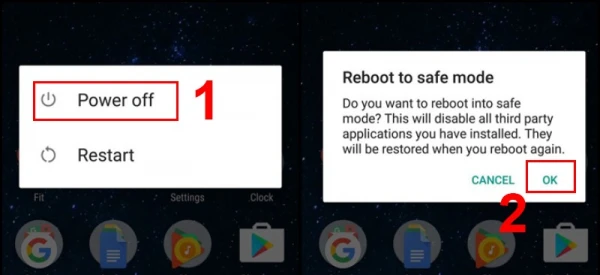
Nếu lỗi do ứng dụng bên thứ ba gây ra, bạn có thể vào chế độ Safe Mode để gỡ ứng dụng lỗi:
- Nhấn giữ nút nguồn để hiển thị tùy chọn tắt máy.
- Nhấn giữ vào Power Off hoặc Tắt nguồn cho đến khi có thông báo Khởi động lại ở chế độ Safe Mode.
- Chọn OK để điện thoại khởi động vào chế độ an toàn.
- Sau khi vào Safe Mode, gỡ bỏ các ứng dụng bạn đã cài gần đây có khả năng gây lỗi.
- Khởi động lại điện thoại bình thường.
2.4. Sử dụng chế độ phục hồi (Android System Recovery)
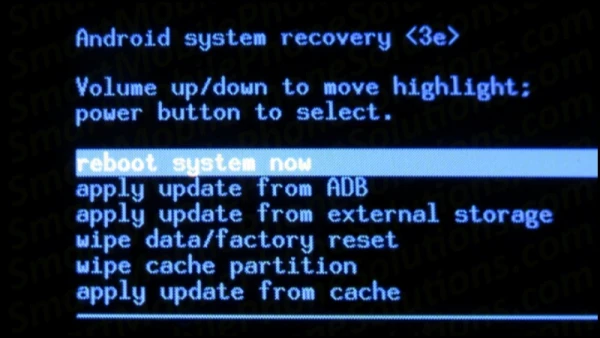
Nếu khởi động lại không hiệu quả, bạn có thể thử vào chế độ Recovery để xóa bộ nhớ cache hoặc khôi phục cài đặt gốc.
Cách vào Recovery Mode:
- Tắt điện thoại hoàn toàn.
- Nhấn và giữ phím nguồn + phím tăng/giảm âm lượng (tùy dòng máy) cho đến khi xuất hiện logo Android Recovery.
- Sử dụng phím âm lượng để di chuyển đến Wipe Cache Partition, nhấn nút nguồn để xác nhận.
- Nếu vẫn không khắc phục được, chọn Wipe Data/Factory Reset để đưa điện thoại về trạng thái xuất xưởng.
Lưu ý: Khôi phục cài đặt gốc sẽ xóa toàn bộ dữ liệu, nên hãy sao lưu trước nếu có thể.
2.5. Sử dụng phần mềm PC Suite của hãng
Một số hãng điện thoại cung cấp công cụ hỗ trợ sửa lỗi thông qua máy tính, như:
- Samsung Kies (Samsung)
- Mi PC Suite (Xiaomi)
- HiSuite (Huawei)
Bạn có thể tải phần mềm chính hãng và kết nối điện thoại với máy tính để sửa lỗi phần mềm.
2.6. Chạy lại phần mềm (Flash ROM)
Nếu tất cả các cách trên không hiệu quả, bạn có thể thử cài lại hệ điều hành Android bằng cách flash ROM. Cách này yêu cầu công cụ như Odin (Samsung), SP Flash Tool (MediaTek), Fastboot (Google Pixel, Xiaomi, OnePlus, etc.) và file firmware chính hãng.
Nếu không quen với việc này, bạn nên mang máy đến trung tâm bảo hành hoặc cửa hàng sửa chữa uy tín để tránh lỗi nghiêm trọng hơn.
3. Câu hỏi thường gặp (FAQs)
Điện thoại Android bị treo logo có phải do lỗi phần cứng không?
Lỗi này có thể do phần cứng hoặc phần mềm. Nếu điện thoại bị rơi, va đập hoặc ngấm nước trước đó, có thể lỗi đến từ phần cứng. Nếu xảy ra sau khi cập nhật hoặc cài đặt ứng dụng, có thể do phần mềm.
Điện thoại bị treo logo có sửa được không?
Có. Bạn có thể thử các phương pháp như khởi động lại, vào chế độ Safe Mode, xóa cache, hoặc khôi phục cài đặt gốc. Nếu không được, hãy đem máy đến trung tâm bảo hành.
Khôi phục cài đặt gốc có xóa hết dữ liệu không?
Có. Nếu thực hiện Wipe Data/Factory Reset, toàn bộ dữ liệu trên điện thoại sẽ bị xóa. Bạn nên sao lưu trước khi thực hiện.
Flash ROM có khắc phục lỗi treo logo không?
Có, nhưng chỉ nên thực hiện nếu bạn có kinh nghiệm. Nếu không, bạn nên nhờ kỹ thuật viên chuyên nghiệp thực hiện.
Hy vọng bài viết này giúp bạn khắc phục lỗi điện thoại Android bị treo logo một cách hiệu quả. Nếu có bất kỳ câu hỏi nào, hãy để lại bình luận để được hỗ trợ nhanh nhất.